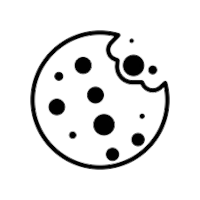ГОЛОВНЕ ПРО ЕЛЕКТРОННИЙ КАБІНЕТ ПЛАТНИКА
Користувачі «M.E.Doc» постраждали внаслідок кібератаки. Однак жодні проблеми з програмним забезпеченням не звільняють від обов’язку реєструвати податкові накладні (ПН) в Єдиному реєстрі податкових накладних (ЄРПН). Тому віднайти альтернативне програмне забезпечення стало топ-проблемою для платників ПДВ.
Щоб уникнути додаткових витрат на програмне забезпечення для реєстрації ПН, суб’єкти господарювання прагнуть знайти безкоштовний надійний варіант. І тут спадає на думку Електронний кабінет платника (ЕКП), адже ДФС активно пропагує свій сервіс.
Податківці запевняють, що ЕКП забезпечує взаємодію органів ДФС і платників податкiв у режимi реального часу. Тож пропонуємо платникам ПДВ шпаргалку з реєстрації ПН у ЄРПН через ЕКП.
Де знайти
Знайти ЕКП можна за адресою: cabinet.sfs.gov.ua, а також на офіційному веб-порталі ДФС.
ЕКП має дві функціональні частини: відкриту (загальнодоступну) та приватну (особистий кабінет). Щоб реєструвати ПН/розрахунки коригування до них та подавати звітність через ЕКП, потрібно увійти до приватної частини ЕКП (особистого кабінету).
Як увійти
Для роботи у приватній частині ЕКП знадобиться електронний цифровий підпис (ЕЦП).
Щоб зайти до особистого кабінету, натисніть на посилання «Вхід до особистого кабінету» у верхньому правому куті (рис. 1).

Рис. 1. Вхід до особистого кабінету
Після цього введіть особистий електронний ключ: оберіть відповідний файл із електронного носія або ПК. Під час входу до особистого кабінету система перевіряє чинність посиленого сертифіката за даними онлайн-сервісу Акредитованого центру сертифікації ключів ІДД ДФС (далі — АЦСК). Якщо сервер АЦСК недоступний, ідентифікувати платника не вдасться. Користувач автоматично отримає відповідне повідомлення.
Департамент кіберполіції рекомендував усім користувачам «M.E.Doc» змінити свої паролі та електронні цифрові підписи у зв’язку з тим, що ці дані могли бути скомпрометовані. На офіційному сайті Центрального засвідчувального органу (czo.gov.ua) наведено електронний реєстр суб’єктів, які надають послуги, пов’язані з ЕЦП. Тому рекомендуємо перевірити, чи потрапила ваша організація до такого реєстру, та за потреби замінити ключі ЕПЦ через АЦСК, який їх надав.
Якщо ключ є дійсним, то на екрані з’явиться напис «Ключ зчитано» (рис. 2).
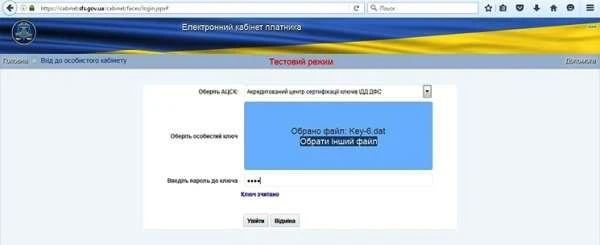
Рис. 2. Перевірка електронного ключа
У нижньому полі введіть пароль для ключа і натисніть на кнопку «Увійти». Перевірку завершено. Ви потрапили до головного меню особистого кабінету ЕКП.
Перш ніж реєструвати ПН, налаштуйте приватну частину ЕКП, а саме, зазначте контактні дані для зворотного зв’язку.
Як налаштувати
Щоб налаштувати особистий кабінет, у правому верхньому куті, де зазначене ваше прізвище, ім’я та по-батькові, оберіть розділ «Налаштування».
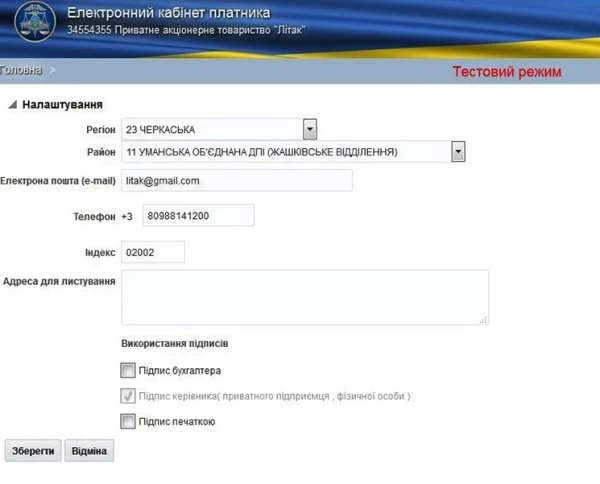
Рис. 3. Налаштування особистого кабінету
Впишіть до форми «Налаштування», що відкриється, контактні дані для зворотного зв’язку (рис. 3):
- регіон, в якому розміщений орган ДФС, до якого звертається платник (оберіть із запропонованого переліку);
- орган ДФС, до якого звертається платник (оберіть із запропонованого переліку);
- адресу електронної пошти (e-mail);
- контактний номер телефону;
- поштові індекс і адресу для листування.
Бухгалтер без знань — як калькулятор без батарейки. Вища школа Головбуха підзаряджає: освіта онлайн у зручний час і будь-де ⚡
Як зареєструвати ПН
Щоб зареєструвати ПН у ЄРПН, у головному меню ЕКП оберіть розділ «Реєстрація податкових накладних». З’явиться форма для заповнення (рис. 4).
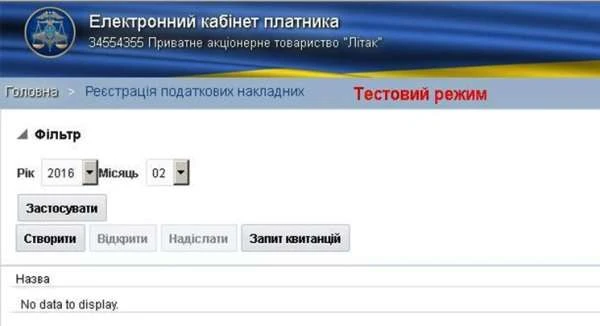
Рис. 4. Створення податкової накладної
Натисніть кнопку «Створити», щоб сформувати нову ПН. Заповніть запропоновану форму.
Система не дасть зберегти та відправити ПН для реєстрації в ЄРПН, якщо під час заповнення запропонованої форми залишаться порожніми графи:
- порядковий номер ПН;
- особа (платник податку) — покупець;
- ІПН покупця та підпис;
- ініціали та прізвище особи, що склала ПН.
Незаповнені графи система позначить іншим кольором.
Заповнену форму ПН можна зберегти у вигляді чернетки для подальшого її коригування та внесення правок. Для цього натисніть кнопку «Зберегти чернетку».
Аби зареєструвати заповнену форму ПН в ЄРПН, натисніть кнопку «Підписати і надіслати». Щоб надіслати для реєстрації ПН, раніше збережену у вигляді чернетки, виберіть її із загального переліку ПН і натисніть кнопку «Надіслати».
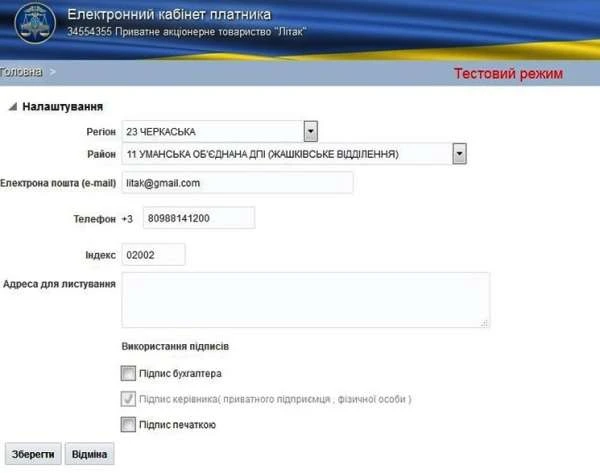
Рис. 5. Перегляд податкових накладних
Переглянути інформацію про раніше сформовані та зареєстровані ПН можна так: оберіть рік і місяць, інформація за який вас цікавить, і натисніть кнопку «Застосувати». З’явиться перелік сформованих і надісланих ПН, їх статус (відправлено (прийнято/ не прийнято) або чернетка), дата отримання ПН та повідомлення про отримання звітності із можливістю завантажити й надрукувати квитанції про реєстрацію ПН/розрахунку коригування до ПН в ЄРПН (рис. 5).
Щоб переглянути окрему ПН, натисніть кнопку «Відкрити». Для перегляду повідомлення про отримання ПН ДФС натисніть напвроти відповідної ПН на синій конвертик із листом. Для перегляду та завантаження квитанції про реєстрацію ПН у ЄРПН натисніть на червоний конвертик.
Стаття підготовлена за матеріалами журналу "Головбух"